 Ada banyak cara dalam membuat gambar download, ada yang menerapkan sistem skrip di blog dan ada juga yang tinggal ambil gambar di google. Tapi mengapa kita mesti mengcopy hasil karya oranglain kalau kita sendiri mampu membuatnya. Memang tidak dipungkuri, setiap orang punya prinsip berbeda-beda dalam memandang sesuatu. Berikut Cara Membuat Gambar Download di Corel DrawX5 Portable - Yang hasil potongan sudutnya tidak menyisakan bekas putih yang telah kita potong atau dibentuk setelahnya.
Ada banyak cara dalam membuat gambar download, ada yang menerapkan sistem skrip di blog dan ada juga yang tinggal ambil gambar di google. Tapi mengapa kita mesti mengcopy hasil karya oranglain kalau kita sendiri mampu membuatnya. Memang tidak dipungkuri, setiap orang punya prinsip berbeda-beda dalam memandang sesuatu. Berikut Cara Membuat Gambar Download di Corel DrawX5 Portable - Yang hasil potongan sudutnya tidak menyisakan bekas putih yang telah kita potong atau dibentuk setelahnya.
Klik Rectangle tool (f6) untuk buat gambar kotak/persegi (tekan-tahan-geser mouse). Lalu pilih shape tool (f10) untuk membuat sudut terlihat menumpul.
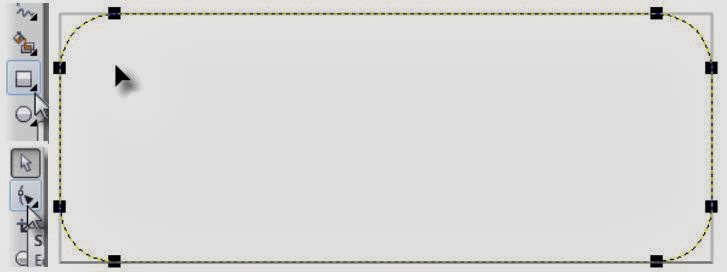
Selanjutnya beri warna dasar. Hilangkan garis tepi kotak dari 0,2 mm ke "none". Copy gambar, Klik-tahan-geser-jangan dilepas lalu klik kanan mouse atau pakai yang biasa saja dengan ctrl c dan ctrl v. Lalu beri warna gambar yang kita copy tadi ukurannya agak sedikit kecil dari kotak pertama. Letakkan di tengah-tengah gambar pertama (abu-abu) :
Copy lagi, setelahnya itu atur sedikit lebih kecil dari lebar pada gambar pertama dan ke dua, juga letakkan di tengah-tengah ke dua gambar. Lalu beri warna putih, kemudian klik transparancy tool. Tarik garis melintang untuk mengatur transparancy-nya
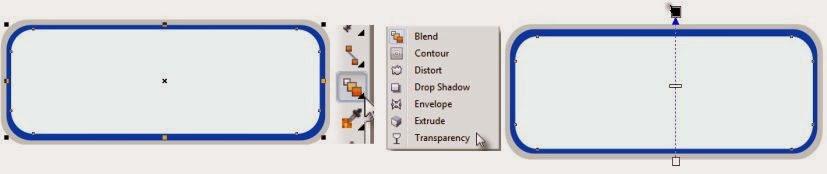
Selanjutnya, silahkan ulangi kembali, copy gambar, juga letakkan di tengah atau perhatikan gambar di bawah
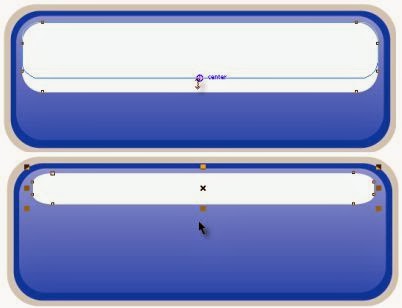
Convert to curves dan klik shape tool.dan klik garis warna hijau, maka akan muncul titik bulat warna hitam
warna hitam bulat akan menjadi titik dasar untuk membuat curvanya. Tarik ke bawah untuk membentuk kurvanya.
Kemudian tranparancy bentukan kurva.
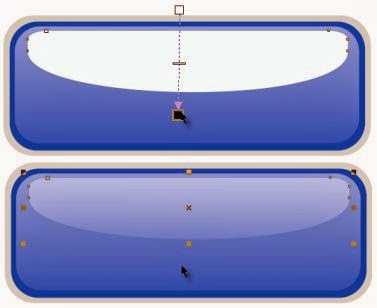
Setelah ditransparancy, silahkan buat tulisan downloadnya.Pilih model huruf sesuai selera.
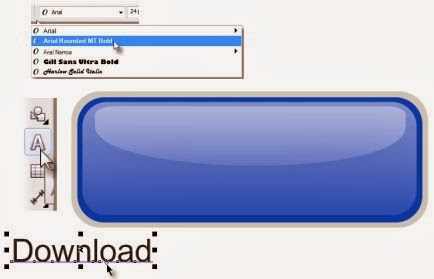
Maka haslinya kurang lebih seperti gambar berikut.
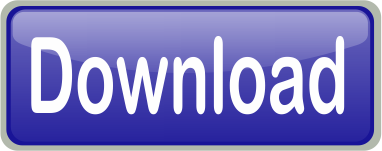
Atau Anda dapat memakai warna seperti ini.
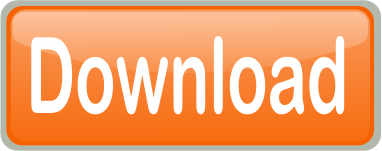
Atau ini.
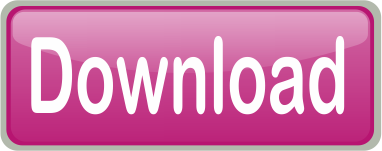
Semoga bermanfaat.Sekian, Wassalam.